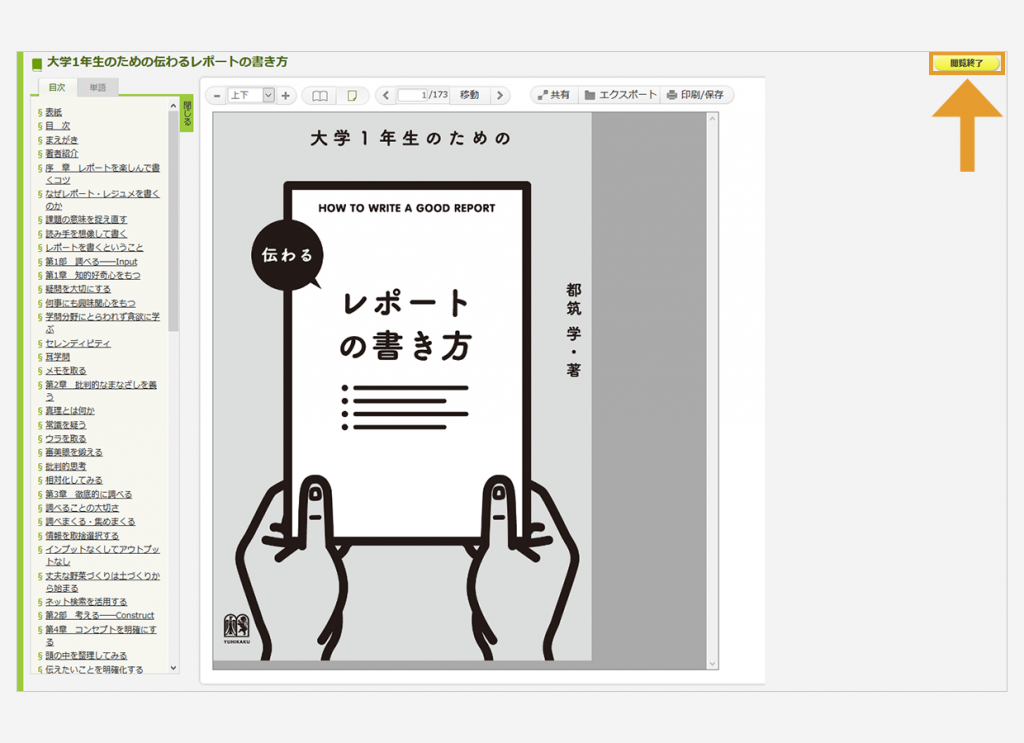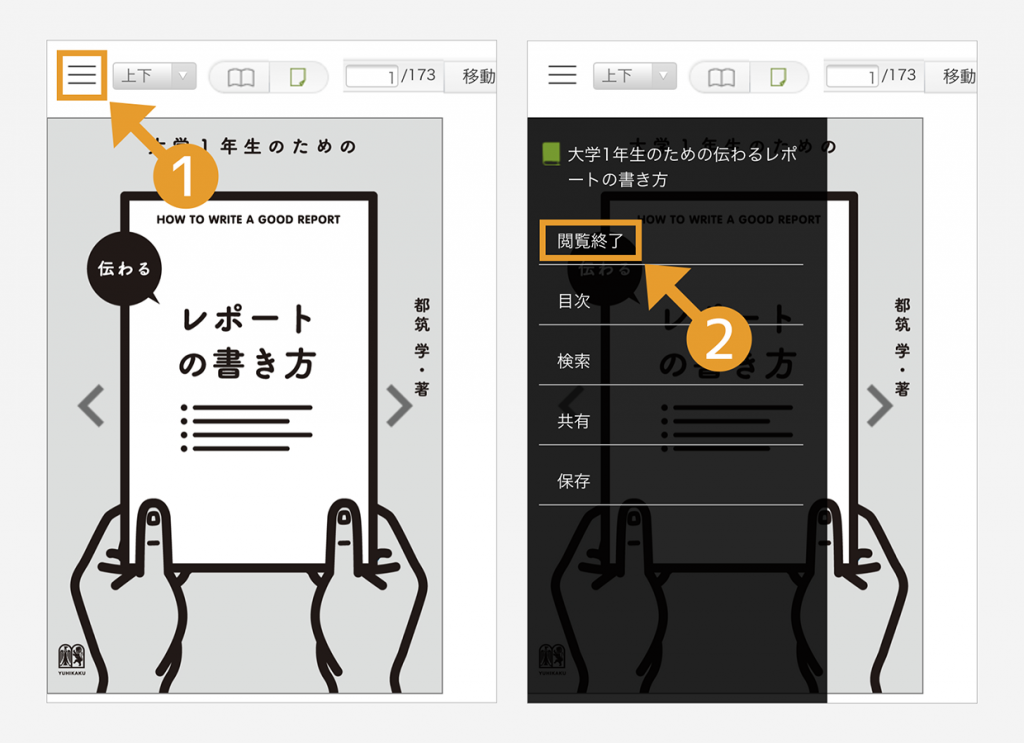初めて電子ブックを使う人へ

自宅や外出先のパソコン、自分のスマートフォンから電子ブックをご利用の際には、リモートアクセスサービスへのログインが必要です。
下記のリンクから、B-netのID・パスワードを使ってログインしてください。
- リモートアクセスサービスって何?
- 学内専用のコンテンツにどこからでもアクセスすることができるようになるサービスです。
利用対象者:本学の学生(通学・通信)、専任教職員、非常勤講師
電子ブックを読み終わった後に(Maruzen eBook Library)
Maruzen eBook Libraryの購入済み電子ブックには、同時に読める人数に上限があります。
読み終わった後には、必ず「閲覧終了」ボタンを押してください。
「閲覧終了」ボタンの場所はPC版とスマートフォン版で異なります。下の画像を参照してください。(クリックすると大きく表示されます)
電子ブック検索のヒント(お気軽検索)
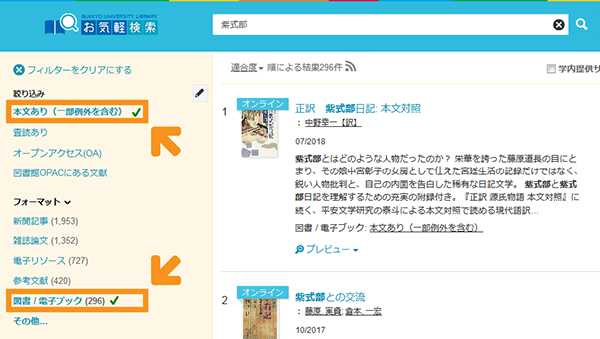
「お気軽検索」では、検索結果一覧の「本文あり」と「図書/電子ブック」にチェックを入れると、本文にアクセス可能な電子ブックのみが表示されます。
- 追加で絞り込み
- 「発行年月日」で発行から3年以内の電子ブックのみ、「主題」から特定主題の電子ブックのみといった絞り込みも追加できます。
電子ブック検索のヒント(Maruzen eBook Library)
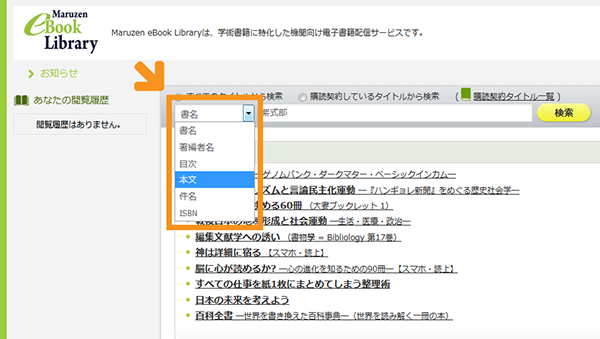
「Maruzen eBook Library」のトップページでは、検索バーの左側から「本文」や「目次」などの項目を選択すると、検索キーワードがタイトルではなく選択した項目に含まれる電子ブックを検索できます。
- 例えばこんな時に
- 紫式部について記述された電子ブックのタイトルに、必ずしも「紫式部」が含まれるとは限りません。
「Maruzen eBook Library」のトップページの検索キーワード欄に「紫式部」と入力して、「本文」or「目次」を選択して検索することで、紫式部についての記述を含む電子ブックを検索できます。
電子ブック検索のヒント(KinoDen)
動画およびヘルプ(検索方法など/ビューワの使い方)をご覧ください。
「期間限定」と「購入済み」の違い
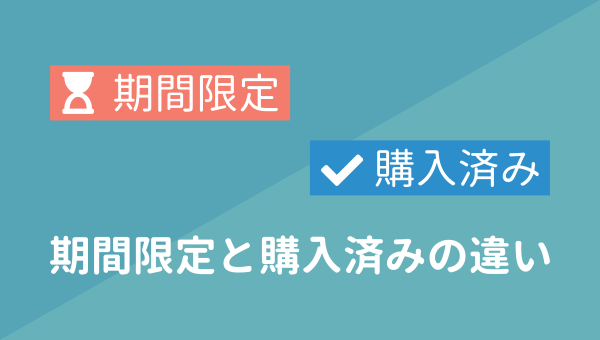
「期間限定」の電子ブックは基本的にMaruzen eBook Libraryの試読キャンペーンの期間中のみ閲覧可能です。(期間は本サイトのお知らせ、図書館ポータルサイト・BIRDのトップページなどで確認できます。)
印刷・ダウンロードはできません。
「購入済み」の電子ブックは常時閲覧可能です。印刷・ダウンロードの可否は、配信元、電子ブックにより異なります。